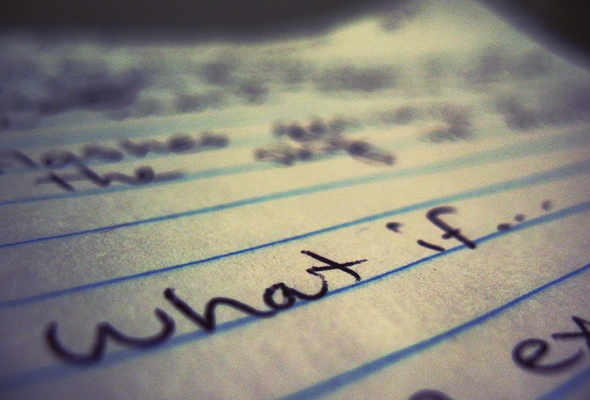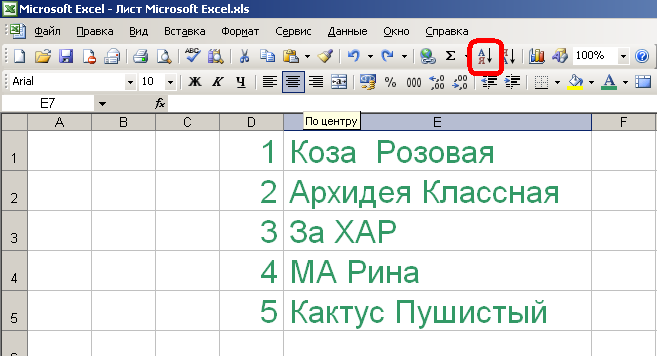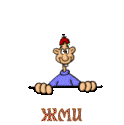-Музыка
- Salvatore Adamo - Tombe la neige
- Слушали: 93604 Комментарии: 0
- Владимир Высоцкий - Частушки
- Слушали: 1802 Комментарии: 0
- A Pistol For Ringo (Una Pistola Per Ringo), Эннио Морриконе
- Слушали: 477 Комментарии: 0
- Дидюля "Водопад"
- Слушали: 2767 Комментарии: 0
- Очень красивая мелодия
- Слушали: 285438 Комментарии: 0
-Рубрики
- ИНТЕРЕСНОЕ (692)
- Притчи, легенды, предания, мудрость жизни (105)
- Факты (24)
- Россия (24)
- Политика (8)
- ИНТЕРНЕТ (569)
- компьютер (315)
- Для дневника/мои уроки (269)
- Полезности.Ли.ру (174)
- Нужные сайты (146)
- Бизнес (48)
- Интернет-предложения (17)
- Семья (439)
- Дети (178)
- САМОРАЗВИТИЕ (131)
- Личные отношения (87)
- Детская страничка (48)
- Сексуальные отношения (27)
- Любовь (18)
- ЮМОР (276)
- Котики, котоматрицы (133)
- Приколы (28)
- Анекдоты (7)
- ЭЗОТЕРИКА (265)
- МАГИЯ (75)
- Заговоры (43)
- Приметы (33)
- Гадание (16)
- Медитация (14)
- Фэн-шуй (14)
- Нумерология (13)
- Формирование своего будущего (11)
- Аюверда (7)
- Афоризмы, фразы, цитаты (264)
- Мудрые мысли (56)
- Позитивные высказывания (51)
- Грамматика (27)
- Книги (14)
- Скороговорки (5)
- АСТРОЛОГИЯ (206)
- Неопознанное (16)
- Лунный календарь (12)
- ЧАС АНГЕЛА (11)
- ЖЕНЩИНА (201)
- О женщинах (56)
- Для мужчин (10)
- Гигиена (7)
- Только для женщин (109)
- Артисты (144)
- Чтобы помнили (32)
- ФИЛОСОФИЯ, ПСИХОЛОГИЯ (135)
- Гипноз (2)
- мода (125)
- Украшения (34)
- ПРАВОСЛАВИЕ (109)
- Религия (38)
- Праздники (29)
- РОЖДЕСТВО (16)
- Крещение (2)
- Живопись (80)
- Батик (3)
- Декупаж (10)
- ДИЗАЙН (99)
- ЖЗЛ (77)
- Краткие истории (26)
- Животные (194)
- Природа (26)
- Птицы (22)
- Подводный мир (19)
- Здоровье (2719)
- Советы (276)
- Лечебные травы (258)
- Полезное (254)
- Гимнастика (202)
- Лечебное питание (183)
- Диеты (173)
- Гомеопатия (156)
- Мази, настойки, бальзамы (143)
- Суставы и позвоночник (133)
- Очищение (89)
- Витамины (59)
- Массаж (58)
- Сосуды (39)
- Грипп, ангина (34)
- Зрение (31)
- Иммунитет (26)
- Акупунктура (24)
- Сердце (24)
- Онкология (22)
- Головная боль (21)
- Печень (19)
- Давление (19)
- Память (18)
- фитотерапия (18)
- Артроз, артрит (17)
- Грибок (16)
- Первая помощь (15)
- Диабет (14)
- Заболевания сердца и сосудов (14)
- Как бросить курить (14)
- Бани (11)
- Щитовидная железа (9)
- Паразиты (8)
- Гинекология (7)
- Хронические заболевания (4)
- Псориаз, экзема (2)
- Иридодиагностика (2)
- Лечебные диеты (18)
- Народные рецепты (631)
- Искусство (253)
- Художники (150)
- АРТ (16)
- Шедевры и таланты (14)
- Скульптуры (12)
- Камни (11)
- Акварель (8)
- Творчество (6)
- Антиквариат (4)
- Импрессионисты (3)
- Классика пин-апа (2)
- Натюрмотры (2)
- ИСТОРИЯ (186)
- Русь, древности (25)
- ДИНАСТИЯ РОМАНОВЫХ (18)
- Выставки (3)
- Трубецкие (1)
- ИТАЛИЯ (244)
- Итальянская кухня (136)
- Искусство Италии (21)
- КИНО, ФИЛЬМЫ (343)
- Мультфильмы (8)
- TV онлайн (4)
- Радио (4)
- Видео (212)
- КРАСОТА (807)
- Уход за лицом (282)
- Уход за волосами (114)
- Омоложение (105)
- Кожа (67)
- Уход за руками (44)
- Макияж (44)
- Уход за ногами (38)
- Гимнастики для мышц лица (34)
- Танцы, бег, гимнастика (32)
- Секреты красоты (88)
- КУЛИНАРИЯ (3239)
- Выпечка (476)
- Закуски (271)
- Блюда с овощами (140)
- Супы (119)
- Кулинарные советы (113)
- Сладости (103)
- Творог (76)
- Баклажаны (72)
- Мясо (70)
- Полезна пища (65)
- Соусы (59)
- ЗАГОТОВКИ (51)
- Грибы (41)
- Консервирование (41)
- Специи (39)
- Овощные блюда (38)
- Советы на кухне (35)
- Сервировка (34)
- Вторые блюда (31)
- Паста (29)
- Ягоды (26)
- Праздничное меню (25)
- Полезное (23)
- Запеканки (23)
- Завтраки (19)
- Оформление блюд (19)
- Варенье (14)
- Яйца (14)
- Блюда с имбирём (14)
- Орехи (12)
- Постные блюда (10)
- Мультиварка (5)
- Украшения стола (4)
- Блюда из яблок (2)
- Свинина (2)
- Грузинская кухня (1)
- Молоко (1)
- Карвинг (1)
- Болгарская кухня (1)
- Десерты (191)
- ЦУКИНИ И ТЫКВА (62)
- Птица (194)
- Рыба и морепродукты (283)
- Салаты (342)
- НАПИТКИ (358)
- ОВОЩИ (83)
- Фрукты (40)
- Музыка (997)
- Музыка для релакса (17)
- Музыка и танцы (11)
- Обои на рабочий стол (35)
- Аватарки (3)
- ОФОРМЛЕНИЕ (2)
- Познавательное (64)
- Наука, юриспруденция (6)
- Полезные советы (500)
- Гаджеты (17)
- Для дома (11)
- Путешествия (911)
- Храмы, замки и дворцы (94)
- САДЫ, ПАРКИ (75)
- ПАНОРАМЫ (24)
- Архитектура (23)
- ПИТЕР (16)
- Виртуальные экскурсии (15)
- Москва (10)
- Мосты (5)
- Разное (220)
- Подготовка к Новому году (101)
- Языки (21)
- Новогодние открытки (15)
- Карты, игры, развлечения (10)
- НЕВЕРОЯТНОЕ (10)
- Валентинки (6)
- Праздники (4)
- Старый Новый Год (3)
- библиотека (2)
- Рукоделия (209)
- шитьё (113)
- Поделки (67)
- Сад-огород (155)
- Дачные идеи (26)
- СВЯТО (188)
- Пасха (66)
- Рецепты для поста (57)
- Стихи (493)
- Монологи про любовь (22)
- Фото (221)
- Фотопейзажи (19)
- Фотохудожники (17)
- Животные (11)
- Макромир (11)
- Детки (8)
- Фотозагадки (8)
- Природа (4)
- Советы по фотосъемке (4)
- Фотопозитив (2)
- СОЧИ- 2014 (2)
- Фотоанимации (1)
- ЦВЕТЫ (208)
- Комнатные растения (114)
-Поиск по дневнику
-Подписка по e-mail
-Интересы
-Постоянные читатели
-Сообщества
-Статистика
Записей: 14384
Комментариев: 79
Написано: 15041
Соседние рубрики: Нужные сайты(146), компьютер(315), Интернет-предложения(17), Для дневника/мои уроки(269), Бизнес(48)
Другие рубрики в этом дневнике: ЮМОР(276), ЭЗОТЕРИКА(265), ЦВЕТЫ(208), Фото(221), ФИЛОСОФИЯ, ПСИХОЛОГИЯ(135), Стихи(493), Семья(439), СВЯТО(188), Сад-огород(155), Рукоделия(209), Разное(220), Путешествия(911), ПРАВОСЛАВИЕ(109), Полезные советы(500), Познавательное(64), ОФОРМЛЕНИЕ(2), Обои на рабочий стол(35), Музыка(997), мода(125), КУЛИНАРИЯ(3239), КРАСОТА(807), КИНО, ФИЛЬМЫ(343), ИТАЛИЯ(244), ИСТОРИЯ(186), Искусство(253), ИНТЕРНЕТ(569), ИНТЕРЕСНОЕ(692), Здоровье(2719), Животные(194), Живопись(80), ЖЗЛ(77), ЖЕНЩИНА(201), ДИЗАЙН(99), Декупаж(10), Батик(3), Афоризмы, фразы, цитаты(264), АСТРОЛОГИЯ(206), Артисты(144)
Программа ВидеоМАСТЕР - самый лёгкий способ конвертации видео |
Это цитата сообщения Alina_Mix [Прочитать целиком + В свой цитатник или сообщество!]
![]()
Мы все увлекаемся видео и рано или поздно сталкиваемся с проблемой выбора хорошего DVD конвертера видео. Доступный в использовании ВидеоМАСТЕР можно скачать на сайте по адресу video-converter.ru. Эта программа быстро и, что важно, качественно записывает DVD диски. Если вы увлекаетесь слайд-шоу и создаете их из красивых фотографий, то благодаря конвертору есть возможность просмотреть результаты вашего труда на телевизоре. Переделывание формата видео занимает пару минут и у вас на руках готовый DVD диск и ролик собственного производства на нем. В зависимости от ваших потребностей конвертировать видео можно и в другие форматы.
Для начала работы, перед запуском приложения, необходимо в пишущий DVD привод вставить диск, на который будет производиться запись. У вас появится вот такое окно:
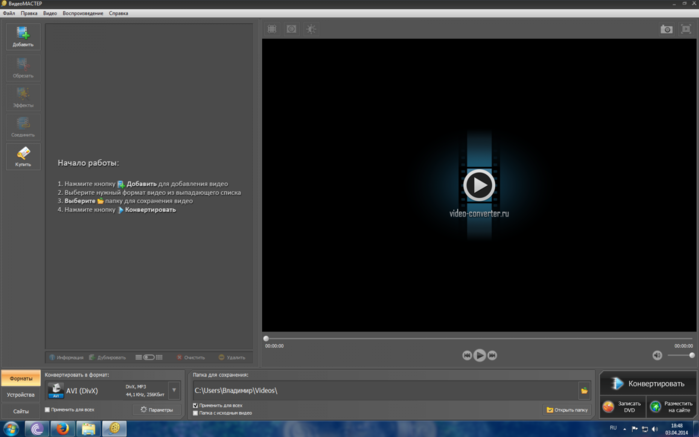
Далее нужно добавить интересующий вас видео ролик, или несколько роликов, программа позволяет загрузить папку с видео. Слева по центру (после запуска программы) расписано, что нужно сделать для того, чтобы начать работу. Какие кнопочки и в какой последовательности нажимать. Вот что у меня получилось после загрузки видео:
|
Полезность для дневника и не только! |
Это цитата сообщения almiria_kh [Прочитать целиком + В свой цитатник или сообщество!]
ПЕРЕВОДЧИК ЦЕЛЫХ СТРАНИЦ ТЕКСТА ПРОСТО ВСТАВЬТЕ АДРЕС СТРАНИЦЫ И ВЫБИРИТЕ ЯЗЫК! |
|
Adguard – это программа для блокировки рекламы и всплывающих окон |
Это цитата сообщения Лариса_Гурьянова [Прочитать целиком + В свой цитатник или сообщество!]
Adguard – это программа для блокировки рекламы и всплывающих окон
Adguard обеспечивает эффективную защиту против рекламы и одинаково хорошо блокирует всплывающие окна и баннеры во всех браузерах, что выгодно отличает его от браузерных плагинов семейства Adblock.
СКАЧАТЬ Adguard
| 1. Запустите установщик Adguard | 2. Разрешите изменения | 3. Нажмите «Я принимаю условия» |
 |
 |
 |
| Для этого щелкните по .exe файлу, который только что появился на панели загрузок слева. | В открывшемся окне Контроля учетных записей пользователей нажмите «Да», чтобы начать процесс установки. | Затем следуйте дальнейшим инструкциям |
Серия сообщений "Программы":
Часть 1 - Программы для получения скриншотов
Часть 2 - Ulead GIF Animator 5.0.5 Portable Rus - лучшая программа для создания анимации
...
Часть 28 - ACDSee Photo Manager 2009 - скачать бесплатно на русском языке
Часть 29 - Установка программы ACDSee Photo Manager 2009
Часть 30 - Adguard – это программа для блокировки рекламы и всплывающих окон
Часть 31 - Учимся делать видео-ролики и слайд-шоу
Часть 32 - Как работать в программе анимации Aurora 3D Animation Maker
Часть 33 - Работа Программы для анимации - DP Animation Maker
Часть 34 - Урок - Программа Cliplets - делаем "живые" фото
Часть 35 - Работа разных программ
|
Как сделать красочные визитки самостоятельно |
Это цитата сообщения aldav [Прочитать целиком + В свой цитатник или сообщество!]
|
Помощь в подготовке к ЕГЭ 2014 |
Это цитата сообщения svetlyachoKK [Прочитать целиком + В свой цитатник или сообщество!]
Подготовка к ЕГЭ — дело ответственное. Не стоит полагаться только на школьные уроки и демо-версии тестов‚ размещенных в Интернете. По совету друзей, сын которых успешно "отстрелялся" на ЕГЭ в прошлом году, зарегистрировала и своего выпускника на сайте "Помощь в подготовке к ЕГЭ". Сайт содержит необходимые материалы и документы для успешной сдачи ЕГЭ !Сдать не сложно, если знать, к чему готовиться. Успехов всем!
Серия сообщений "полезные ссылки":Часть 1 - шоппинг на диване - куда стоит заглянуть
Быстро между делом приведем в порядок ножки. За чудо-средством идем сюда.
Часть 2 - Заработок в интернете
...
Часть 24 - Полезная ссылка
Часть 25 - Персональный гороскоп 2014
Часть 26 - Помощь в подготовке к ЕГЭ 2014
|
Самый быстрый поиск музыки. Слушать онлайн и скачать музыку бесплатно. |
Это цитата сообщения Алевтина_Серова [Прочитать целиком + В свой цитатник или сообщество!]

Музыкальный архив.
Слушайте онлайн и качайте любую музыку — бесплатно!
|
Бродилка по анимации ( DiZona) |
Это цитата сообщения DiZa-74 [Прочитать целиком + В свой цитатник или сообщество!]
![]() Теперь анимация и на нашем сайте!
Теперь анимация и на нашем сайте!![]()
|
Азбука для начинающих на Li.ru |
Это цитата сообщения Putniza_Strannaja [Прочитать целиком + В свой цитатник или сообщество!]
Ваша Putniza Strannaja.
|
Слайд-шоу с музыкой — это просто! |
Это цитата сообщения MissKcu [Прочитать целиком + В свой цитатник или сообщество!]
|
MICROSOFT WORD |
Это цитата сообщения ЭМИЛЛИ [Прочитать целиком + В свой цитатник или сообщество!]
-
- Создание и разметка документа в Word
- Шаблоны Word
- Мастер создания документа Word
- Режимы просмотра документа Word
- Обычный режим просмотра документа Word
- Разметка страницы документа Word
- Структура документа Word
- Отступы, интервалы и табуляции в Word
- Списки и столбцы в Word
- Выбор шрифта в Word
- Табуляция в Word
- Стили в Word
- Фигуры и надписи в Word
- Вставка картинки в документ Word
- Вставка таблицы в документ Word
- Размер ячеек таблицы Word
- Разбиение и объединение ячеек таблицы Word
- Форматирование таблицы в Word
- Построение диаграммы на базе таблицы Word
- Форматирование диаграмм и графиков в Word
- Проверка ошибок в Word
- Ручная проверка ошибок в Word
- Слияние в Word
- Создание источника данных для слияния в Word
- Добавление поля слияния в Word
- Проверка ошибок слияния в Word
|
Мастер фотошопа по работе с Пером |
Это цитата сообщения Franzuzhenka [Прочитать целиком + В свой цитатник или сообщество!]
Серия сообщений "инструменты":
Часть 1 - 10 малоизвестныx возможностей инструментов Photoshop
Часть 2 - Волшебная палочка (Magic Wand) в Фотошоп
...
Часть 31 - Инструменты фотошопа группы «Размытие».
Часть 32 - Видеокурс «Строптивое Перо. Как научиться управлять Пером и отделять объект от фона с полного нуля»
Часть 33 - Мастер фотошопа по работе с Пером
|
Трассировка маршрута к сайту |
Это цитата сообщения Surge_Blavat [Прочитать целиком + В свой цитатник или сообщество!]
|
У меня на одном сайте, точнее почтовом сервисе 51.ru появилась проблема с его открытием.
Скорость интернета у меня приличная, все кругом "летает, играет и поёт", жаловаться провайдеру нет смысла. А вот этот ресурс "хромает", открывается, но долго, медленно. Потом еще попалось пару сайтов с такими же проблемами.
Обратился я к человеку знающему, он пришёл, молниеносно "перетыкал" клавиатуру, что-то попроверял в компьютере, попечатал на чёрном экране, перезагрузил и конкретный ресурс, почта@51.ru, заработал.
Попросил я его разъяснить: что? как? где? почему? Смогу ли я сам исправить, если встретится, подобную проблему?
Приятель объяснил, и я готов поделиться с вами, друзья. Вдруг, вы тоже с таким сталкивались...
Всё в компьютере, интернете взаимосвязано, всё настраивается, в основном, конечно, это делает сама система и хостинг-провайдер.
Я не люблю влезать туда где считаю себя дилетантом или "полуспециалистом", но учиться надо и никогда не поздно. Этот вид настройки считаю допустимым исправлять самому, но прежде всего нужно почитать или проконсультироваться со спецом.
Я не буду писать, что мне тут часа 2 товарищ увлекательно разъяснял и рассказывал. Опишу сам процесс. Такая проблема возникает, если не настроена трассировка маршрута - компьютер - интернет - сайт.
Трассировка маршрута от компьютера до определённого сайта выполняется с помощью команды trasert.
ВНИМАНИЕ! Это настройка для системы Windows.
Запускаем команду для Windows - меню Пуск - Выполнить - Набрать: cmd На мониторе откроется чёрное окно с мигающим курсором – это командная строка. Наберём на странице, в этом окне - tracert имя_сайта и смотрим... появятся строчки настройки трассировки. Внизу появится сообщение - Трассировка завершена - проверяем работу сайта. Всё должно получиться, ну а если нет, то обращайтесь в техподдержку проблемного сайта или к своему интернет провайдеру. Удачи! |
|
Как скинуть большой файл на флешку. |
Это цитата сообщения Fotina45 [Прочитать целиком + В свой цитатник или сообщество!]
Как скинуть большой файл на флешку
Часто попытка записи на флешку ёмкостью в 8 Гб файла более 4 Гб заканчиваются сообщением о нехватке места на диске. Причин для появления подобного сообщения вроде бы нет. Места более чем достаточно.
Знайте, что флешка, новенькая, только-только купленная в магазине, отформатирована в файловой системе FAT32. Она не позволяет работать с файлами объёмом более 4 Гб.
Работа с большими файлами поддерживается файловой системой NTFS. В ней максимальный размер файла увеличен до 16 Тб. И вопрос "Как записать на флешку фильмы больше 4 Гб" отпадает сам собой.
Следовательно, перед тем, как закачать на флешку файл больше 4 Гб, её нужно отформатировать в системе NTFS. Сделать это несложно.

Вставляем флешку в компьютер (ноутбук).
Делаем копии всех важных файлов. Внимание! На флешке не должно остаться важной информации. При форматировании диска данные стираются.
Открываем "Мой компьютер".
Щёлкнув по диску с флешкой правой кнопкой мышки, выбираем в пункт "Форматировать".
Если на компьютере установлена Windows 7, то в раскрывающемся списке сразу выбирайте NTFS и запускайте процесс форматирования.
В Windows XP такого пункта может и не быть. Чтобы включить его нужно проделать:
Правой кнопкой мыши кликаем по пиктограмме "Мой компьютер" на рабочем столе.
Далее "Управление" – "Диспетчер устройств".
Откроется окно "Диспетчер устройств". Нажимаем плюсик около пункта "Дисковые устройства" и, кликнув дважды левой кнопкой мыши, раскрываем окно свойств подключённой флешки.
Переходим "Политика" — "Оптимизировать для выполнения".
Нажимаем "ОК".
Вынимаем флешку из компьютера и снова вставляем.
Теперь в выпадающем меню "Файловая система" появится возможность выбора NTFS. Форматируем, как сказано выше.
Теперь вы знаете, как скинуть фильм 3D большого объема на флешку.
Замечу, что форматирование флешки в системе NTFS также способствует более успешному восстановлению удалённых данных.
С уважением,
Константин
|
Как пользоваться экшеном в Фотошоп. Урок от MissKcu |
Это цитата сообщения MissKcu [Прочитать целиком + В свой цитатник или сообщество!]
|
Как вытащить картинку из Microsoft Word, и перевести ее в рисунок формата jpeg |
Это цитата сообщения Шадрина_Галина [Прочитать целиком + В свой цитатник или сообщество!]
Серия сообщений "Уроки для блогов":
Часть 1 - Как скопировать текст с сайта, который защищен от копирования.
Часть 2 - Как взять картинку с альбомов Яндекс -фото
...
Часть 15 - Как и где найти ВСЕ свои метки в блогах, сохраненных на майле
Часть 16 - Делаем самую простую кликабельную кнопочку с надписью.
Часть 17 - Как вытащить картинку из Microsoft Word, и перевести ее в рисунок формата jpeg
|
Урок, дополнение по программе Aleo Flash Intro Banner Maker 3.6 и 3.8 версии. |
Это цитата сообщения lagrimosa [Прочитать целиком + В свой цитатник или сообщество!]
|
Эффект распада в фотошопе. |
Это цитата сообщения MARISCHKA_SSS [Прочитать целиком + В свой цитатник или сообщество!]
|
серия уроков по программе BluffTitler |
Это цитата сообщения я_Ростовчанка [Прочитать целиком + В свой цитатник или сообщество!]
|
|
Видеоуроки по работе в Photoahop CS6. |
Это цитата сообщения novprospekt [Прочитать целиком + В свой цитатник или сообщество!]
Перед вами два видео с уроками от Геннадия Власевского о новых возможностях и нововведениях в таких инструментах как "Текст" и "Точечная восстанавливающая кисть".
Для качественного просмотра видео не забывайте переключиться в режим HD. Наведите курсор в нижний правый угол видео и нажмите на кнопку SQ (это стандартное качество). Поставьте галочку около HD (высокое качество).
1. В этом уроке речь пойдет о новом инструменте "Перемещение с учётом содержимого" и о нововведениях в инструментах "Заплатка" и "Кисть".
"Смотрим урок далее"
|
Без заголовка |
Это цитата сообщения ВасилисаСчастливаяЯ [Прочитать целиком + В свой цитатник или сообщество!]
Инструменты фотошопа группы «Размытие». Автор урока *ГП*

Данная группа используется в фотошопе для размытия картинки или части её. В основном используется для корректировки каких-то погрешностей на фотографии.
Инструмент « Размытие»
Имеет стандартные настройки кисточки, режим наложения и интенсивность, с какой мы будем размывать.
1.Инструмент Размытие используется фокусировки какого-то предмета, а вокруг его идет размытие

Часто в уроках по коллажированию в фотошопе и в корел это действие заменяется наложением маски, чтобы указать более точно, что надо размывать и сколько.

Инструмент «Резкость»
Имеет аналогичные настройки размытию, только , как вы догадались, наоборот повышает резкость на краях

Например: мне надо заострить внимание на чашке с кофе и надписи. Для этого я беру жесткую кисточку , устанавливаю интенсивность и провожу ей по чашке с кофе, увеличивая её яркость.

Не забываем включать галочку у Защитить детали, иначе будет происходить размытие картинки

Хотя и этот эффект – изменение части текстуры на коллаже – можно использовать.
Инструмент «Палец»
Данный инструмент служит для размытия части картинки. Выбираем кисточку , размер, жесткость, интенсивность.
Действует по типу фильтра – Пластика. Так же вытягивает пиксели во все стороны. При этом оттенки цвета смешиваются.

В верхней панели настроек пальца есть кнопка Рисование пальцем. Если мы ставим около неё галочку, то размытые пиксели будут окрашиваться цветом, который стоит на палитре.Фактически будет выполнять рисование.
Например : сделаем девочке мелирование и увеличим прическу.

Успехов и хорошего настроения.
С уважение *ГП*
Источник
|